파트너 센터 조정 파일의 품목을 읽는 방법 알아보기
적절한 역할: 청구 관리자
파트너 센터에서 조정 파일을 다운로드하여 각 청구 기간에 대한 요금을 확인합니다. 각 고객의 구독 및 해당 구독에 영향을 주는 이벤트(예: 중간 기간 라이선스 추가)에 대한 요금을 확인합니다. 자세한 청구서 정보는 청구서를 읽고을 참조하세요.
조정 파일 필드 이해
다음은 조정 파일 및 표시되는 내용입니다.
| 조정 파일 필드 | Includes |
|---|---|
| 레거시 라이선스 기반 | 청구 기간 동안 레거시 Office 및 Dynamics 제품의 비용 및 수량 |
| 레거시 사용량 기반 | 청구 기간 동안 레거시 Azure 제품의 비용 및 사용량 |
| 새 상거래 일별 등급 사용량 | 청구 기간 동안 새 상거래(Azure 플랜) 사용량 기반 제품에 대한 일일 사용량 및 요금 |
| 새 상거래 송장 조정 | 청구 기간 동안 모든 새 상거래 제품에 대한 집계된 비용, 수량 및 사용량 |
조정 데이터의 요금 유형 이해
특성의 조정 데이터에서 다양한 유형의 요금에 ChargeType대해 알아봅니다.
서식 문제 해결
en-us 로캘을 사용하지 않는 경우 조정 품목에 서식 문제가 있을 수 있습니다.
서식 문제를 해결하려면 다음 단계를 수행합니다.
- Microsoft Excel에서 조정 파일(.csv 형식)을 엽니다.
- 파일에서 첫 번째 열을 선택합니다.
- "텍스트를 열로 변환 마법사"를 엽니다.
- 리본에서 데이터를 선택한 다음 텍스트에서 열로 선택합니다.
- 구분된 파일 형식을 선택한 다음, 다음을 선택합니다.
- 쉼표를 구분 기호로 선택한 다음(Tab을 이미 선택한 경우 이 옵션을 선택한 상태로 둘 수 있습니다) 다음을 선택합니다.
- 열 데이터 형식에 대한 날짜:MDY를 선택한 다음, 다음을 선택합니다.
- 모든 양 열에 대한 텍스트를 선택한 다음 마침을 선택합니다.
프로그래밍 방식으로 조정 파일 다운로드
정확한 재무 감사 및 보고를 보장하려면 자세한 조정 파일을 포함하는 것이 중요합니다. 이러한 파일에는 대용량 트랜잭션 데이터가 포함되어 있어 포털에서 직접 다운로드하기가 어려울 수 있습니다.
이 과정을 더 매끄럽게 하려면 청구서 조정 API를 사용하십시오. 이 방법을 사용하면 대용량 파일에 대해서도 자세한 청구서 데이터를 효율적으로 검색할 수 있습니다.
파일을 비동기적으로 다운로드하는 위치는 어디인가요?
이제 파트너 센터는 다운로드 환경을 개선하고 효율성을 높이기 위해 새로운 상거래 조정 파일을 비동기적으로 처리합니다. 파일을 다운로드하려면 다음을 수행합니다.
파트너 센터에 로그인하고 청구 작업 영역을 선택합니다.
청구 >NCE(청구 개요) 작업 메뉴로 이동 | NCE(청구 개요) 페이지를 선택하고 연도를 선택합니다.
청구서 번호를 선택합니다.
측면 패널에서 조정 파일을 찾습니다.
을(를) 선택하여 보고서다운로드.
페이지 위쪽에서 파일이 처리 중임을 나타내는 알림을 찾습니다. 이 파일은 곧 보고서(NCE) 페이지에서 사용할 수 있습니다.
요청 줄 항목의 상태 열을 사용하여 NCE(보고서) 페이지에서 다운로드 진행률을 모니터링합니다.
시간을 절약하고 중복을 방지하기 위해 새 요청을 제출하기 전에 NCE(보고서) 페이지에서 이미 다운로드한 보고서를 확인합니다.
상태는 다음을 의미합니다.
- 대기 중: 요청이 제출되고 처리되기를 기다리고 있습니다.
- 처리: 데이터 수집이 현재 진행 중입니다.
- 완료됨: 보고서를 다운로드할 수 있고 접근이 가능합니다.
- 실패: 보고서를 생성하는 동안 오류가 발생했습니다. 다시 시도하거나 지원에 문의하세요.
- 데이터를 찾을 수 없음: 보고서에 사용할 수 있는 관련 데이터가 없습니다. 조건을 확인하고 다시 시도하세요.
파일이 Excel의 행 제한을 초과하는 경우
Microsoft Excel에서 excel의 행 제한을 초과하여 .csv 파일을 열 수 없는 경우 다음 옵션을 사용하여 파일을 열 수 있습니다.
- Excel 파워 쿼리조정 파일 열기: 파워 쿼리를 사용하면 Excel의 행 제한 제약 조건에 직면하지 않고도 .csv 파일에서 데이터를 가져오고 변환할 수 있습니다. 분석하기 전에 데이터 정리 및 조작이 필요한 대규모 데이터 세트에 유용합니다.
- Power BI조정 파일 열기: Power BI는 큰 데이터 세트를 처리하기 위한 강력한 도구입니다. 강력한 시각화 및 보고 기능을 제공하므로 포괄적인 데이터 분석에 이상적입니다.
Excel 파워 쿼리에서 조정 파일 열기
파트너 센터에서 조정 파일을 다운로드합니다.
Microsoft Excel에서 새 빈 통합 문서를 엽니다.
데이터 탭으로 이동한 다음 텍스트/CSV에서 파일>에서 데이터>가져오기를 선택하고 .csv(쉼표로 구분된 값) 조정 파일을 가져옵니다.
잠시 후 파일 미리 보기가 있는 창을 볼 수 있습니다.
해당 창에서 로드 드롭다운 메뉴> 로드 대상을 선택합니다.
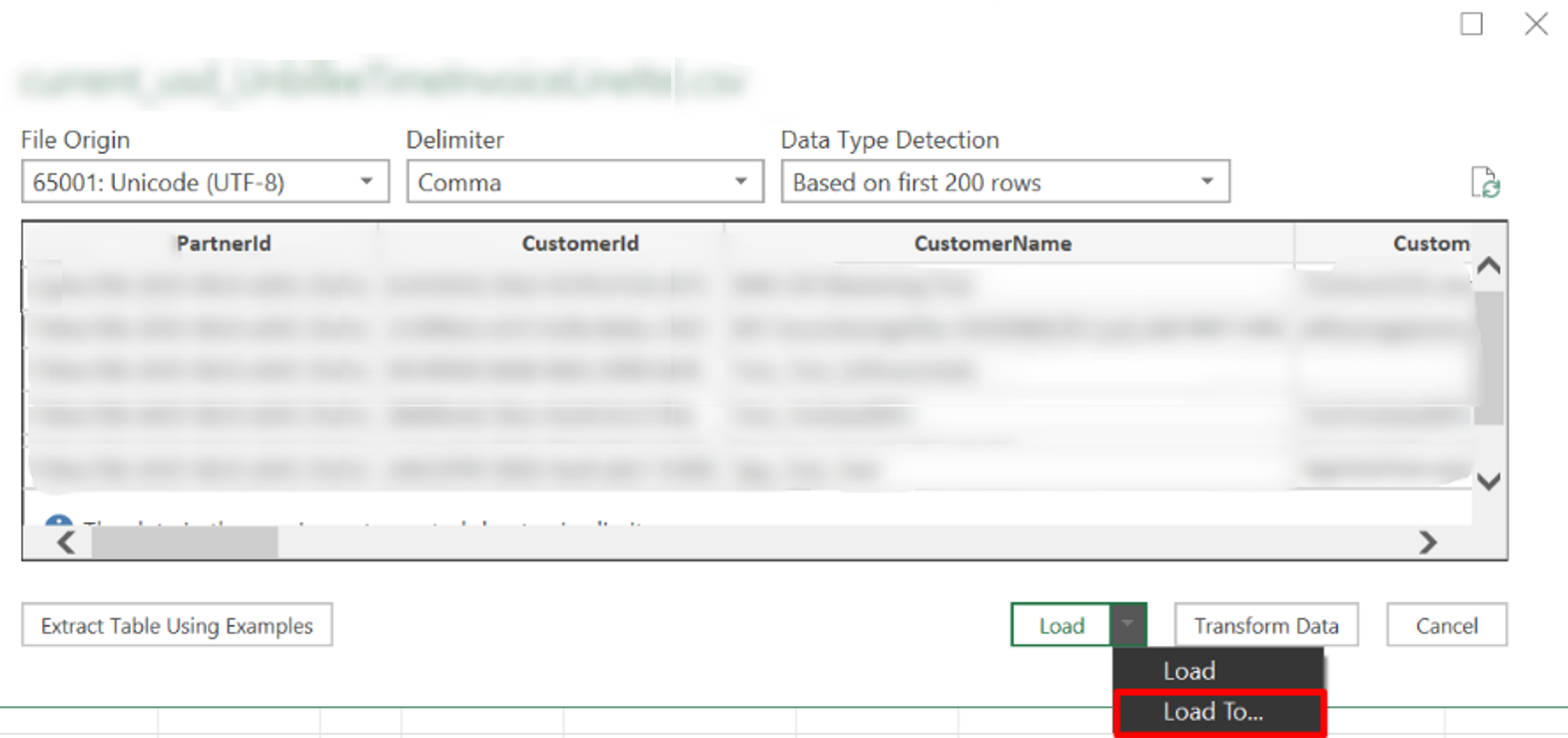 로드 옆의 드롭다운이 열려 있고 드롭다운 내에서 [로드할 대상] 선택 항목이 선택된 파일 미리 보기 창의 스크린샷
로드 옆의 드롭다운이 열려 있고 드롭다운 내에서 [로드할 대상] 선택 항목이 선택된 파일 미리 보기 창의 스크린샷
데이터 가져오기 대화 상자에서 다음 스크린샷에 표시된 대로 옵션을 선택합니다.
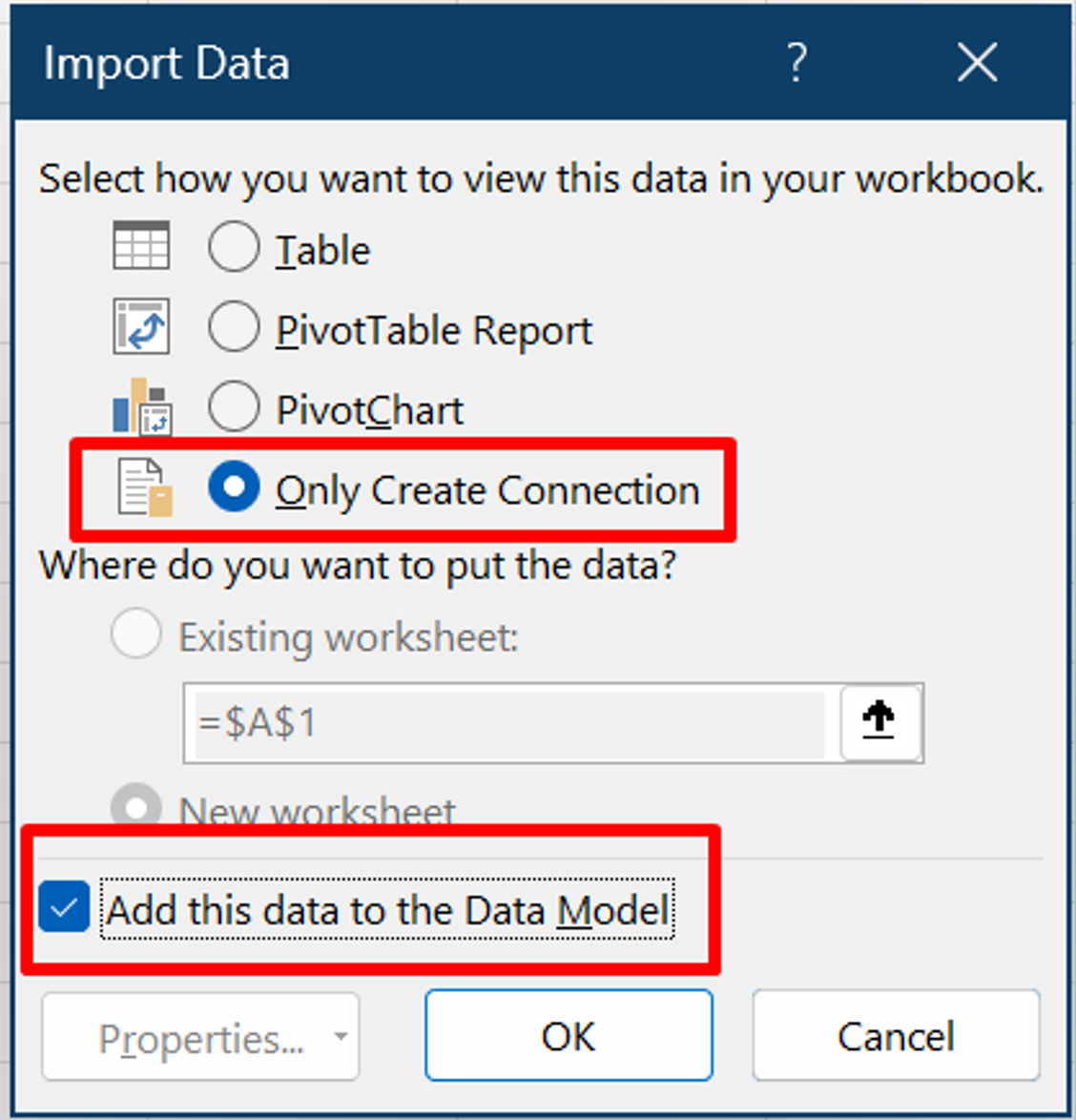 두 항목이 강조 표시된 데이터 가져오기 창의 스크린샷: 연결 만들기만 하고 이 데이터를 데이터 모델에 추가합니다.
두 항목이 강조 표시된 데이터 가져오기 창의 스크린샷: 연결 만들기만 하고 이 데이터를 데이터 모델에 추가합니다.
확인을 선택하여 로드 프로세스를 시작합니다. 완료될 때까지 기다립니다.
오른쪽에 있는 파일 이름 및 행 수를 참조하세요. 이 영역을 두 번 클릭하여 Power Query 편집기 엽니다.
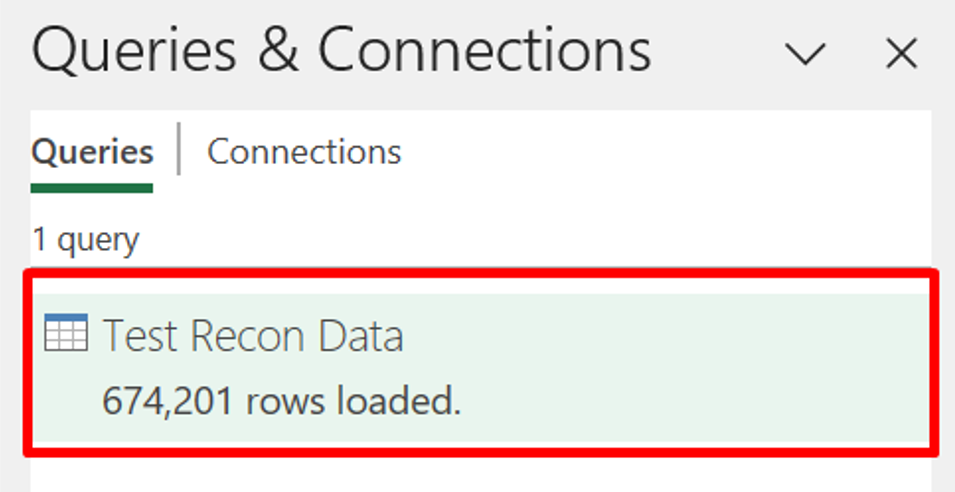 테스트 정찰 데이터라는 보고서 샘플이 강조 표시된 쿼리 및 연결 창의 스크린샷.
테스트 정찰 데이터라는 보고서 샘플이 강조 표시된 쿼리 및 연결 창의 스크린샷.
아래로 스크롤하면 새 행이 동적으로 추가됩니다.
팁
줄 바꿈으로 인한 데이터 로드 문제를 해결합니다.
- "홈" 탭에서 "고급 편집기"로 이동합니다.
- Csv.Document 함수를 찾습니다.
- "QuoteStyle" 값을 "QuoteStyle.csv"로 업데이트합니다.
특정 품목을 검색하려면 스크린샷에 표시된 대로 필터 옵션을 사용합니다. 또한 "Group By" 또는 "Statistics" 기능을 사용하여 줄 항목을 집계하거나 계산을 수행합니다.
 두 개의 강조 표시된 항목인 그룹화 기준 및 통계가 있는 Excel Power Query 편집기 스크린샷
두 개의 강조 표시된 항목인 그룹화 기준 및 통계가 있는 Excel Power Query 편집기 스크린샷
예를 들어 청구 주기에서 청구 가능한 일 수를 찾으려면 사용자 지정 열 기능을 사용하여 요금 시작 날짜와 종료 날짜 사이의 기간을 계산합니다. 파워 쿼리는 다양한 계산을 위한 다양한 기능도 제공합니다.
 Excel Power Query 편집기 스크린샷 메뉴 모음에서 열 추가가 강조 표시됩니다.
Excel Power Query 편집기 스크린샷 메뉴 모음에서 열 추가가 강조 표시됩니다.
파워 쿼리에서 필요한 필터를 적용한 후 다음 단계에 따라 데이터를 Excel로 전송합니다.
 Excel Power Query 편집기 스크린샷 스프레드시트에서 CreditReasonCode 드롭다운이 열립니다. 메뉴 항목: 전체 테이블 복사가 강조 표시됩니다.
Excel Power Query 편집기 스크린샷 스프레드시트에서 CreditReasonCode 드롭다운이 열립니다. 메뉴 항목: 전체 테이블 복사가 강조 표시됩니다.
Power BI에서 조정 파일 열기
Power BI에서 조정 파일을 열려면 다음을 수행합니다.
- 정상적으로 조정 파일을 다운로드합니다.
- Microsoft Power BI 인스턴스를 다운로드, 설치 및 엽니다.
- Power BI 홈 탭에서 데이터 가져오기를 선택합니다.
- 일반 데이터 원본 목록에서 Text/CSV를 선택합니다.
- 메시지가 표시되면 조정 파일을 엽니다.
음수로 표시됨
일부 조정 품목은 다음과 같은 이유로 부정적인 요금을 표시합니다.
- 취소, 업그레이드 또는 라이선스 수정으로 인한 구독 변경 내용을 반영합니다.
- SLA(서비스 수준 계약) 위반, Azure 플랫폼 마이그레이션 또는 가격 조정에서 받은 크레딧을 고려합니다.
조정 항목의 특성을 참조하여 ChargeType 이러한 음수 값을 이해합니다. 예를 들어 ChargeType "customerCredit"인 경우 SLA 위반, Azure 크레딧 또는 가격 조정으로 인한 환불을 나타냅니다.
신규 상거래 라이선스 기반 구매의 총 비용은 어떻게 계산되나요?
비용을 정확하게 계산하려면 항상 EffectiveUnitPriceUnitPrice. 다음과 같은 요소가 영향을 줍니다.EffectiveUnitPrice
프로모션: 할인 또는 가격을 줄이는 특별 행사.
계층화된 가격 책정: 사용된 수량에 따라 다른 가격입니다.
파트너 획득 크레딧같은
조정 : 비용을 절감하는 고객에게 관리 서비스를 통해 얻은 크레딧입니다. 또한 요금이 청구된 일 수에 따라 가격이 조정될 수 있습니다. 청구 날짜 수는 청구 이벤트가 발생한 시점부터 청구 주기가 끝날 때까지 계산됩니다. 예를 들어 청구 이벤트가 30일 청구 주기의 10일에 발생하는 경우 요금 주기의 나머지 20일을 기준으로 가격이 조정됩니다.
청구 기간 동안 구독의 UnitPrice 일정하게 유지된다는 점에 유의해야 합니다. 조정 데이터의 차이를 발견 UnitPrice 하면 실제 비용에 영향을 주지 않습니다. 정확한 비용 계산에는 항상 EffectiveUnitPrice 사용합니다.
청구서 조정 데이터에 일별 요금 없이 제품에 대한 반복 요금이 표시되는 이유는 무엇인가요?
Azure 저축 플랜 또는 예약과 같은 특정 제품에 대해 청구가 작동하는 방식을 이해하면 비용을 효과적으로 관리하는 데 도움이 될 수 있습니다. 자세한 분석은 다음과 같습니다.
이해해야 할 핵심 사항
고정 가격 약정: 서비스를 사용하는 양에 관계없이 매달 고정 금액이 청구됩니다. 예를 들어 특정 Azure 서비스에 대해 월 100달러의 고정 가격에 동의하는 경우 사용량에 관계없이 매월 이 금액이 청구됩니다.
한도를 초과할 때까지 추가 요금이 부과되지 않습니다. 한도를 초과할 때까지 추가 요금이 부과되지 않습니다. 사용량이 합의된 한도를 초과하면 종량제 요금이 적용됩니다. 예를 들어 한도가 가상 머신 사용량이 100시간이고 120시간을 사용하는 경우 종량제 요금으로 20시간의 추가 요금이 청구됩니다.
표시되는 반복 요금: 제품을 사용하지 않더라도 고정 가격 계약에 커밋했기 때문에 Azure 저축 플랜 또는 예약에 대한 반복 요금이 청구서 데이터에 계속 표시됩니다. 추가 요금은 사용량이 합의된 한도를 초과하는 경우에만 적용됩니다. 예를 들어 서비스에 대해 매월 USD 100을 지불하는 데 동의하는 경우 이 금액은 사용량에 관계없이 매월 청구됩니다. 추가 요금은 사용량이 합의된 한도를 초과하는 경우에만 적용됩니다.
비용을 효과적으로 모니터링하려면 Azure 예약 또는 절감 계획이 어떻게 Azure 구독에 연결되는지를 정기적으로 검토해야 합니다. 구독 링크 및 사용량 제한을 정기적으로 검토하여 오늘 Azure 비용을 제어하세요!
제품에 대한 Azure 구독 ID를 찾으려면 어떻게 해야 합니까?
각 Azure 리소스에 대한 Azure 구독 ID를 확인하려면 다음 단계를 수행합니다.
팁
다른 Azure 구독 또는 동일한 Azure 구독을 통해 구매한 제품을 쉽게 식별하려면 리소스 그룹 또는 태그를 사용하는 것이 좋습니다. 이 방법을 사용하면 구독 이름이 동일한 경우에도 각 제품을 해당 구독과 연결하여 명확하게 확인할 수 있습니다. 이를 통해 청구 관리자는 구독에 따라 리소스를 신속하게 식별하고 구성하여 추적 및 보고를 간소화하고 운영 효율성을 높일 수 있습니다.
종량제 리소스
종량제 리소스에 대한 Azure 구독 ID를 식별하려면
청구서 조정 품목에서
SubscriptionId을 찾아보세요.일일 등급 사용량 품목의
SubscriptionId에 맞추세요.EntitlementId일일 등급 사용량의 동일한 줄에서 Azure 구독 ID입니다.
Azure 예약
Azure 예약에 대한 Azure 구독 ID를 식별하려면
청구서 조정 항목에서
ReservationOrderId을 찾으십시오.일일 요금 사용량 항목의
AdditionalInfo내의 "ReservationOrderId"에 연결합니다.EntitlementId일일 등급 사용량의 동일한 줄에서 Azure 구독 ID입니다.
Azure 절약 플랜
Azure 저축 플랜에 대한 Azure 구독 ID를 식별하려면
청구서 조정 항목에서
ReservationOrderId를 찾으세요.일일 사용량 기준 항목에
BenefitOrderId을 연결하십시오.EntitlementId일일 등급 사용량의 동일한 줄에서 Azure 구독 ID입니다.
청구서 조정 및 일일 등급 사용량 데이터에서 Azure 크레딧을 식별하는 방법
Azure 크레딧을 추적하는 방법을 이해하는 것은 Azure 제품의 효과적인 조정 및 신용 관리에 필수적입니다. 청구서 조정 및 일일 등급 사용량 데이터 모두에서 이러한 크레딧을 찾을 수 있는 방법은 다음과 같습니다.
청구서 조정
크레딧을 식별하려면 다음을 수행합니다.
필드를
ChargeType사용하고 "customerCredit" 품목을 필터링합니다.CreditReasonCode크레딧의 이유를 식별하는 데 도움이 되는 크레딧 유형을 지정합니다.이러한 품목에 대해
SubtotalTotal음수로 표시된 필드를 찾습니다.정확도를 위해
ProductId,SKUId,AvailabilityId,OrderDate및CustomerName또는CustomerId필드별로 "customerCredit" 품목을 그룹화합니다. 그런 다음, 합계를Total합하여 크레딧 금액을 결정합니다.신용 관리 프로세스에서 일관성과 정확성을 유지하려면,
BillableQuantity가 청구 항목과 신용 항목 모두 동일한지 확인하세요.
일일 등급 사용량
크레딧 금액을 필터링하고 찾으려면 다음을 수행합니다.
CreditPercentage값에 대해CustomerId,CreditType(예: Azure 크레딧 제안) 및 100를 사용하여 품목을 필터링합니다.BillingPreTaxTotal이러한 품목의 합계를 합산하여 크레딧 금액을 찾습니다. 이 단계를 수행하면 레코드에 대한 총 세전 크레딧 금액을 정확하게 캡처할 수 있습니다.
참고 항목
일부 Azure 크레딧은 일일 정격 사용량 데이터에 표시되지 않을 수 있습니다. 전체 크레딧 정보는 항상 청구서 조정 데이터를 참조하세요.
이러한 단계를 수행하면 Azure 크레딧을 정확하게 추적하고 관리하여 조정 데이터를 명확하게 이해할 수 있습니다.
텔코 종량제 요금을 조정하려면 어떻게 해야 할까요?
다음 단계에 따라 매일 및 매월 통신 제품 요금을 추적합니다.
- 일일 등급 사용량 조정: 아래의 일일 요금
BillingPreTaxTotal및 통화 시간(분)을 "NumMin"에서AdditionalInfo확인합니다. 이 방법을 사용하면 일일 요금 및 통화 시간(분)이 정확하게 기록되고 요금이 청구됩니다.
참고 항목
일일 정격 사용량 데이터에서 수량은 사용된 정확한 호출 분이 아니라 추정치를 나타냅니다.
| CustomerName | ProductId | SkuId | ProductName | UsageDate | ChargeType | UnitPrice | 수량 | UnitType | BillingPreTaxTotal | BillingCurrency | AdditionalInfo | EffectiveUnitPrice |
|---|---|---|---|---|---|---|---|---|---|---|---|---|
| Constoso | CFQ7TTC0JL2N | 1 | Microsoft 365 International Calling Plan - 미국 아웃바운드 | 2021/09/17 | 새로 만들기 | 1 | 0.1524 | 호출당 | 0.15 | USD | { "NumMin": 0.2} | 0.984251969 |
| Constoso | CFQ7TTC0JL2S | 1 | Microsoft 365 오디오 회의 - 아웃바운드 미국 | 9/18/2021 | 새로 만들기 | 1 | 6.6275 | 호출당 | 6.623381835 | USD | { "NumMin": 24.1} | 0.999378625 |
| Constoso | CFQ7TTC0JL2S | 1 | Microsoft 365 오디오 회의 - 아웃바운드 미국 | 2021/9/21 | 새로 만들기 | 1 | 2.97 | 호출당 | 2.968154515 | USD | { "NumMin": 10.8} | 0.999378625 |
| Constoso | CFQ7TTC0JL2S | 1 | Microsoft 365 오디오 회의 - 아웃바운드 미국 | 9/22/2021 | 새로 만들기 | 1 | 0.0585 | 호출당 | 0.05846365 | USD | { "NumMin": 0.3} | 0.999378625 |
| Constoso | CFQ7TTC0JL2S | 1 | Microsoft 365 오디오 회의 - 아웃바운드 미국 | 9/23/2021 | 새로 만들기 | 1 | 0.4485 | 호출당 | 0.447924684 | USD | { "NumMin": 2.3} | 0.998717244 |
| Constoso | CFQ7TTC0JL2S | 1 | Microsoft 365 오디오 회의 - 아웃바운드 미국 | 2021년 9월 24일 | 새로 만들기 | 1 | 0.0975 | 호출당 | 0.097374931 | USD | { "NumMin": 0.5} | 0.998717244 |
| Constoso | CFQ7TTC0JL2S | 1 | Microsoft 365 오디오 회의 - 아웃바운드 미국 | 9/29/2021 | 새로 만들기 | 1 | 0.156 | 호출당 | 0.15579989 | USD | { "NumMin": 0.8} | 0.998717244 |
| Constoso | CFQ7TTC0JL2S | 1 | Microsoft 365 International Calling Plan - 미국 아웃바운드 | 9/29/2021 | 새로 만들기 | 1 | 0.2114 | 호출당 | 0.211128825 | USD | { "NumMin": 1.4} | 0.998717244 |
| Constoso | CFQ7TTC0JL2S | 1 | Microsoft 365 오디오 회의 - 아웃바운드 미국 | 2021/9/30 | 새로 만들기 | 1 | 0.178 | 호출당 | 0.177771669 | USD | { "NumMin": 8.9} | 0.998717244 |
| 합계 | 10.89 | 49.3 |
-
청구서 조정: 총 통화 시간 및 통화당 비용을 확인합니다.
BillableQuantity을 보고Subtotal을 보세요.
| CustomerName | ProductId | SkuId | ProductName | ChargeType | UnitPrice | 수량 | 소계 | TaxTotal | 합계 | 통화 | ChargeStartDate | ChargeEndDate | EffectiveUnitPrice | BillableQuantity |
|---|---|---|---|---|---|---|---|---|---|---|---|---|---|---|
| Contoso | CFQ7TTC0JL2N | 1 | Microsoft 365 International Calling Plan - 미국 아웃바운드 | new | 0.381 | 1 | 0.36 | 0 | 0.36 | USD | 2021/9/1 | 2021/9/30 | 0.225 | 1.6 |
| Contoso | CFQ7TTC0JL2S | 1 | Microsoft 365 오디오 회의 - 아웃바운드 미국 | new | 0.352836167 | 1 | 10.53 | 0 | 10.53 | USD | 2021/9/1 | 2021/9/30 | 0.220755 | 47.7 |
| 합계 | 10.89 | 49.3 |
무료 통화 시간을 초과하는 경우 추가 시간당 요금을 지불합니다. 요금을 조정하고 일별 사용량과 월별 청구서 사이의 통화 시간(분)을 조정하려면 다음을 ProductIdSkuId사용합니다.
통화 유형별 요금 및 분(국내, 국제 또는 무료)을 확인합니다. 이 법안은 총 통화 시간(분)과 세금 전 총 금액을 표시합니다. 부분합은 합계와 같BillingPreTaxTotal으며 "NumMin"의 합계와 BillableQuantity 같습니다.
조정 데이터에서 계층화된 가격을 찾는 방법
계층화된 가격은 사용 계층에 따라 달라지며, 사용량은 소비되는 리소스의 양에 따라 다른 수준으로 분류됩니다. 재조정 데이터에서 단계별 가격 을 찾으려면, 다음 필드를 살펴보고 최상의 요금을 보다 잘 활용하도록 사용량을 최적화하십시오.
UnitPrice: 품목의 "UnitPrice"는 가격표의 첫 번째 계층에 대한 기본 단가를 표시합니다.EffectiveUnitPrice: "EffectiveUnitPrice"는 가격표에서 사용 등급의 단위 가격을 반영합니다. 파트너 획득 크레딧과 같은 조정은 최종 가격을 변경할 수 있습니다.PriceAdjustmentDescription: "PriceAdjustmentDescription"은 최종 가격에 영향을 미치는, 예를 들어 10% 할인이나 파트너가 획득한 크레딧 같은 할인 또는 조정을 나타냅니다.
최종 비용을 확인하려면 사용 계층에 따라 개별 품목의 EffectiveUnitPrice 및 PriceAdjustmentDescription 속성을 확인하세요.
예약 주문 ID 접두사 이해
Azure 예약을 원활하게 사용하려면 다양한 예약 주문 ID 접두사 뒤에 있는 의미를 이해해야 합니다. 접두사는 Azure 예약을 구입한 위치를 나타냅니다.
- PCTest: 테스트 목적으로 파트너 센터에서 구입한 예약을 나타냅니다.
- RIOderId: 프로덕션 사용을 위해 파트너 센터에서 구입한 예약을 표시합니다.
- 접두사 없음: Microsoft Cost Management를 통해 구매한 예약을 나타냅니다.
이러한 접두사를 인식하면 각 예약의 원본을 식별하고, 예약을 더 잘 관리하고, Azure 작업을 간소화할 수 있습니다.